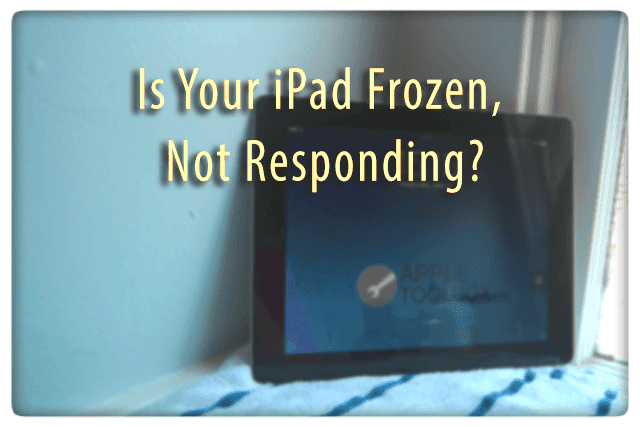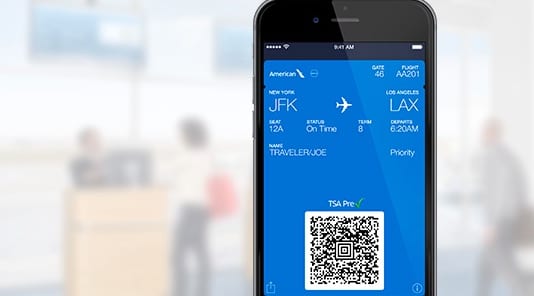Руководство AppleToolbox по установке бета-версий Apple
Получить бета-версию Apple можно двумя способами:
1) Присоединяйтесь к программе Apple Developer Program на http://developer.apple.com за 99,99 долларов в год.
2) Подайте заявку на участие в программе публичного бета-тестирования Apple на http://beta.apple.com
Несмотря на то, что есть лазейки вокруг необходимости использовать любой из этих вариантов, настоятельно рекомендуется придерживаться одного из этих двух способов, если вы планируете устанавливать бета-версии. В прошлом Apple аннулировала копии бета-версий, установленных неофициально, что приводило к потере данных.
Мы также рекомендуем придерживаться общедоступных бета-версий, если вы не разработчик. Бета-версии для разработчиков, как правило, содержат множество ошибок и рекомендуются только для устройств разработки.
Всегда делайте резервные копии устройств перед установкой бета-версий.
После того, как вы присоединились к бета-программе, вот как их установить:
Установка бета-версий Apple: общедоступные бета-версии
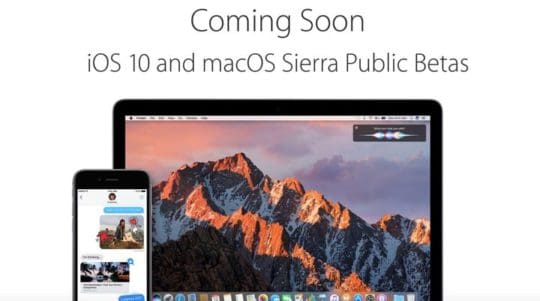
Все общедоступные бета-версии устанавливаются через профиль на вашем устройстве iOS или OS X. В настоящее время нет общедоступных бета-версий для tvOS или watchOS. Чтобы установить профиль:
1) Перейдите на http://beta.apple.com и зарегистрируйтесь
2) После принятия войдите в систему
3) Нажмите «Зарегистрируйте свои устройства» и прочтите все соглашения или инструкции.
4) Следуйте инструкциям по установке профилей.
Программа для разработчиков
Чтобы установить бета-версии программы разработчика, убедитесь, что:
1) Вы подписались на программу для разработчиков Apple.
2) Вы авторизованы
3) Перейдите на https://developer.apple.com/download/
Установка бета-версий Apple: iOS

Есть два способа установить бета-версию iOS через портал разработчика. Первый – установить профиль, аналогичный публичной бета-программе. Сделать это:
1) Посетите https://developer.apple.com/download/ на своем устройстве iOS.
2) Прокрутите вниз до раздела iOS Beta.
3) Нажмите кнопку загрузки для параметра «Профиль конфигурации».
Второй способ установки бета-версий – через iTunes. Сделать это:
1) Перейдите на https://developer.apple.com/download/
2) Выберите правильную бета-версию iOS для своего устройства, загрузите ее.
3) После завершения загрузки подключите устройство и откройте iTunes. Убедитесь, что у вас установлено последнее обновление iTunes.
4) Выберите свое устройство в меню iTunes
5) Удерживая нажатой клавишу выбора на Mac или клавишу Shift на ПК, выберите «Проверить наличие обновлений».
6) Откроется файловый менеджер. Выберите только что загруженную бета-версию iOS.
7) Все последующие бета-версии этой версии будут установлены на ваше устройство iOS по OTA.
СВЯЗАННЫЕ: Как перейти с iOS 10 на iOS 9.
Установка бета-версий Apple: macOS
Бета-версия установки Mac довольно проста и не требует пояснений. Вот как это сделать:
Примечание. Наличие бета-версий Mac так же важно, как и iOS. Перед установкой бета-версии настоятельно рекомендуется подключить диск и запустить Time Machine.
1) Перейдите на https://developer.apple.com/download/
2) Загрузите бета-версию Mac, которую хотите
3) После завершения загрузки откройте загруженный файл.
4) Установщик проведет вас через процесс.
Если у вас возникли проблемы при загрузке бета-версии для macOS или если она застряла на полпути, обязательно откройте магазин приложений и «проверьте наличие незавершенных загрузок…». Следуйте инструкциям, и это должно решить проблему. Другой способ взглянуть на эту проблему зависит от того, удалили ли вы папку загрузки. Например, вы начали загрузку, но затем столкнулись с проблемой несуществующего дискового пространства. Затем вы приступили к удалению папки загрузки. В этом случае вы можете перезапустить процесс загрузки, щелкнув / Applications / Install 10.12 Developer Preview.app.
СВЯЗАННЫЕ: Как перейти с macOS Sierra на El Capitan
Установка бета-версий Apple: watchOS
Установка бета-версии watchOS может быть немного сложнее, и есть только один способ сделать это. Вот как:
1) На iPhone, подключенном к вашим часам, перейдите по адресу https://developer.apple.com/download/.
2) Выберите желаемую бета-версию watchOS, загрузите ее.
3) Установите профиль, который он представляет
4) Перезагрузите устройство, если вам не предлагали это сделать.
5) Зайдите в приложение Watch -> Общие -> Обновления программного обеспечения. Теперь вы должны увидеть возможность загрузить бета-версию.
Обратите внимание, что при загрузке бета-версий watchOS возникает одна большая проблема. Если позже вы решите перейти с бета-версии на версию watchOS 2.2, вы просто не сможете сделать это самостоятельно. Для этого потребуется поддержка Apple. Вам нужно будет отправить свои часы в службу поддержки Apple, чтобы они смогли восстановить текущую версию watchOS GM. На это у службы поддержки Apple уходит около 3 рабочих дней.
Установка бета-версий Apple: tvOS
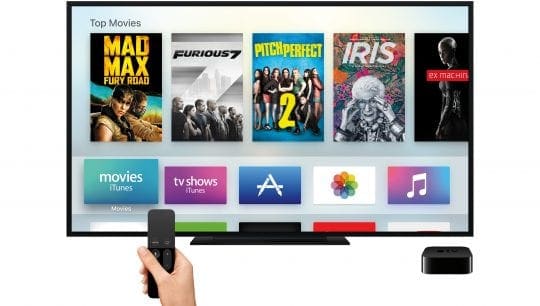
Есть два способа установить бета-версию tvOS. Чтобы сделать это с помощью iTunes:
1) Перейдите на https://developer.apple.com/download/
2) Выберите бета-версию tvOS, загрузите ее.
3) После завершения загрузки подключите Apple TV с помощью прилагаемого кабеля USB C и откройте iTunes. Убедитесь, что у вас установлено последнее обновление iTunes.
4) Выберите свое устройство в меню iTunes
5) Удерживая нажатой клавишу выбора на Mac или клавишу Shift на ПК, выберите «Проверить наличие обновлений».
6) Откроется файловый менеджер. Выберите только что загруженную бета-версию tvOS.
Второй вариант для tvOS – установка с использованием профиля. Сделать это:
1) Перейдите на https://developer.apple.com/download/
2) Загрузите профиль для бета-версии tvOS
3) Зайдите в Mac App Store и скачать Apple Configurator
4) Подключите Apple TV к Mac.
5) Выберите свой Apple TV, перетащите профиль.
6) Теперь обновление должно быть видно в разделе обновлений в настройках Apple TV.
Сообщите нам свои мысли в комментариях ниже и не стесняйтесь делиться статьей, если вы нашли ее полезной.